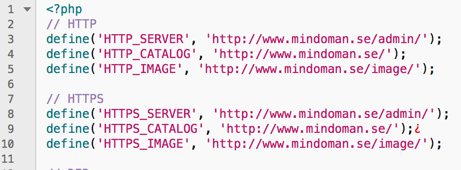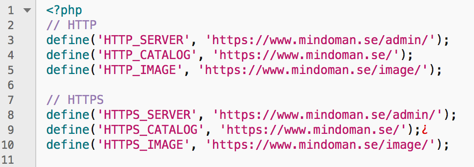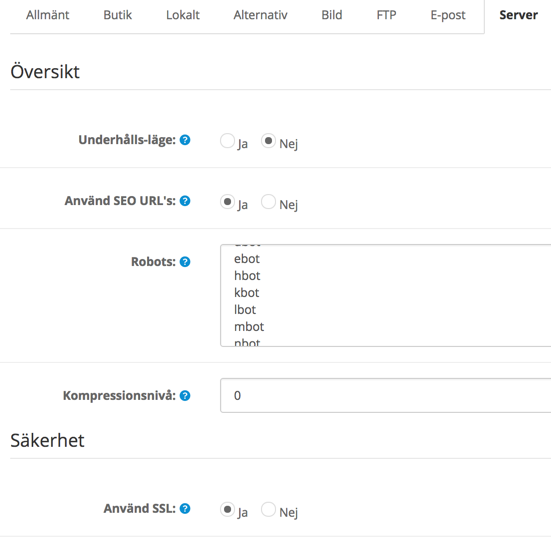Om du har en OpenCart-butik som du vill aktivera ditt egna SSL-certifikat på kan du följa denna guide.
Den förutsätter att du redan har ett SSL-certifikat för din domän. Se denna guide för hur du skaffar ett sådant.
Aktivera SSL i OpenCart
1. Redigera config-filer
För att aktivera SSL behöver du göra ändringar i dina config-filer. Varje OpenCart har två filer som du måste redigera. Detta gör du via FTP genom att ladda hem filer, redigera dem lokalt på din dator och sedan ladda upp dem på nytt.
De två filerna du ska redigera heter:
mindoman.se/public_html/config.php mindoman.se/public_html/admin/config.php
Öppna dessa två filer och redigera sedan dessa rader:
Observera att raderna kan se något annorlunda ut i din installation.
Ändra alla http till https. Om du enbart vill ha din varukorg och kassa säkrade med SSL byter du bara ut till https under raden ”// HTTPS”. Vi rekommenderar dock att samtliga länkar byts till https.
När du har gjort detta sparar du och laddar upp dessa två filer på sina ursprungliga platser.
2. Aktivera SSL i din butik
Logga sedan in i din OpenCart och under ”Inställningar” väljer du att redigera din butik och går till fliken ”Server”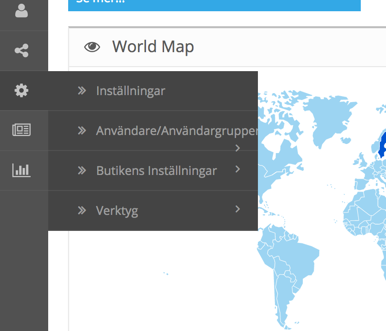
Här klickar du sedan i att sidan ska använda SSL och sparar inställningarna.
Efter att du har sparat detta loggar du ut och laddar om din sida en till två gånger i webbläsaren.
Du ska ni få upp säkerhetstexten före ditt domännamn i adressfältet.